विषयसूची
ट्यूटोरियल दिखाता है कि एक्सेल में VLOOKUP फॉर्मूला का उपयोग कैसे करें ताकि सामान्य मान (मिलान) वापस करने या लापता डेटा (अंतर) खोजने के लिए दो कॉलम की तुलना की जा सके।
जब आपके पास दो में डेटा हो अलग-अलग सूचियों में, आपको अक्सर यह देखने के लिए उनकी तुलना करने की आवश्यकता हो सकती है कि किसी एक सूची में कौन सी जानकारी गुम है या दोनों में कौन सा डेटा मौजूद है। तुलना कई अलग-अलग तरीकों से की जा सकती है - किस विधि का उपयोग करना है यह इस बात पर निर्भर करता है कि आप वास्तव में उससे क्या चाहते हैं।
VLOOKUP का उपयोग करके एक्सेल में दो कॉलम की तुलना कैसे करें
कब आपके पास डेटा के दो कॉलम हैं और यह पता लगाना चाहते हैं कि एक सूची से कौन से डेटा बिंदु दूसरी सूची में मौजूद हैं, आप सामान्य मानों के लिए सूचियों की तुलना करने के लिए VLOOKUP फ़ंक्शन का उपयोग कर सकते हैं।
इसमें एक VLOOKUP सूत्र बनाने के लिए मूल रूप, आपको यही करना है:
- lookup_value (पहला तर्क) के लिए, सूची 1 से सबसे ऊपरी सेल का उपयोग करें।
- <1 के लिए>table_array (दूसरा तर्क), पूरी सूची 2 की आपूर्ति करें।
- col_index_num (तीसरा तर्क) के लिए, 1 का उपयोग करें क्योंकि सरणी में केवल एक कॉलम है।
- range_lookup (चौथा तर्क) के लिए, FALSE - सटीक मिलान सेट करें।
मान लें कि आपके पास कॉलम A (सूची 1) में प्रतिभागियों के नाम हैं और उनके नाम हैं जो कॉलम बी (सूची 2) में योग्यता दौर से गुजरे हैं। आप इन 2 सूचियों की तुलना यह निर्धारित करने के लिए करना चाहते हैं कि ग्रुप ए के कौन से प्रतिभागियों ने मुख्य कार्यक्रम में अपना रास्ता बनाया। ऐसा करने के लिए, निम्न का उपयोग करेंसूत्र।
=VLOOKUP(A2, $C$2:$C$9, 1, FALSE)
सूत्र कक्ष E2 में जाता है, और फिर आप इसे सूची 1 में जितने कक्ष हैं उतने कक्षों में नीचे खींचते हैं।
कृपया ध्यान दें कि table_array निरपेक्ष संदर्भों ($C$2:$C$9) के साथ बंद है ताकि जब आप सूत्र को नीचे की कोशिकाओं में कॉपी करते हैं तो यह स्थिर रहता है।
जैसा कि आप देख सकते हैं, के नाम योग्य एथलीट कॉलम ई में दिखाई देते हैं। शेष प्रतिभागियों के लिए, एक #N/A त्रुटि दिखाई देती है जो दर्शाती है कि उनके नाम सूची 2 में उपलब्ध नहीं हैं।

भेस #N/ एक त्रुटि
ऊपर चर्चित VLOOKUP सूत्र अपने मुख्य उद्देश्य को पूरी तरह से पूरा करता है - सामान्य मान लौटाता है और लापता डेटा बिंदुओं की पहचान करता है। हालांकि, यह #N/A त्रुटियों का एक समूह प्रदान करता है, जो अनुभवहीन उपयोगकर्ताओं को भ्रमित कर सकता है जिससे उन्हें लगता है कि सूत्र में कुछ गलत है।
त्रुटियों को रिक्त कक्षों से बदलने के लिए, VLOOKUP का उपयोग करें इस तरह IFNA या IFERROR फ़ंक्शन के संयोजन में:
=IFNA(VLOOKUP(A2, $C$2:$C$9, 1, FALSE), "")

हमारा बेहतर फ़ॉर्मूला #N/ के बजाय एक खाली स्ट्रिंग ("") लौटाता है ए। आप अपना कस्टम टेक्स्ट भी वापस कर सकते हैं जैसे "सूची 2 में नहीं", "उपस्थित नहीं", या "उपलब्ध नहीं"। उदाहरण के लिए:
=IFNA(VLOOKUP(A2, $C$2:$C$9, 1, FALSE), "Not in List 2")
यह एक्सेल में दो कॉलम की तुलना करने के लिए मूल VLOOKUP सूत्र है। आपके विशेष कार्य के आधार पर, इसे संशोधित किया जा सकता है जैसा कि आगे के उदाहरणों में दिखाया गया है।तुलना करने की आवश्यकता हमेशा एक ही शीट पर नहीं होती है। एक छोटे डेटासेट में, आप दो शीटों को साथ-साथ देखकर मैन्युअल रूप से अंतरों का पता लगाने का प्रयास कर सकते हैं।
सूत्रों के साथ किसी अन्य वर्कशीट या कार्यपुस्तिका में खोजने के लिए, आपको बाहरी संदर्भ का उपयोग करना होगा। सबसे अच्छा तरीका यह है कि आप अपनी मुख्य शीट में सूत्र टाइप करना शुरू करें, फिर अन्य वर्कशीट पर स्विच करें और माउस का उपयोग करके सूची का चयन करें - एक उपयुक्त श्रेणी संदर्भ स्वचालित रूप से सूत्र में जुड़ जाएगा।
यह मानते हुए कि सूची 1 है कॉलम ए में शीट1 पर और सूची 2 कॉलम ए में शीट2 पर है, आप दो कॉलम की तुलना कर सकते हैं और इस सूत्र का उपयोग करके मिलान ढूंढ सकते हैं:
=IFNA(VLOOKUP(A2, Sheet2!$A$2:$A$9, 1, FALSE), "")

अधिक जानकारी के लिए, कृपया देखें:
- अन्य शीट से VLOOKUP
- विभिन्न कार्यपुस्तिका से VLOOKUP
दो स्तंभों की तुलना करें और सामान्य मान लौटाएं (मिलान)
पिछले उदाहरणों में, हमने VLOOKUP सूत्र पर उसके सरलतम रूप में चर्चा की थी:
=IFNA(VLOOKUP(A2, $C$2:$C$9, 1, FALSE), "")
उस सूत्र का परिणाम है दूसरे कॉलम में उपलब्ध मानों के स्थान पर कॉलम और रिक्त सेल दोनों में मौजूद मानों की एक सूची।
बिना अंतराल के सामान्य मानों की सूची प्राप्त करने के लिए, केवल परिणामी कॉलम में ऑटो-फ़िल्टर जोड़ें और रिक्त स्थान फ़िल्टर करें।

Microsoft 365 और Excel 2021 के लिए Excel में जो कि गतिशील सरणियों का समर्थन करें, आप गतिशील रूप से रिक्त स्थान छानने के लिए फ़िल्टर फ़ंक्शन का उपयोग कर सकते हैं। इसके लिए IFNA VLOOKUP सूत्र का उपयोग करेंफ़िल्टर के लिए मानदंड:
=FILTER(A2:A14, IFNA(VLOOKUP(A2:A14, C2:C9, 1, FALSE), "")"")
कृपया ध्यान दें कि इस मामले में हम VLOOKUP के लुकअप_वैल्यू तर्क को पूरी सूची 1 (A2:A14) प्रदान करते हैं। फ़ंक्शन सूची 2 (C2:C9) के विरुद्ध प्रत्येक लुकअप मानों की तुलना करता है और लापता मानों का प्रतिनिधित्व करने वाले मिलानों की एक सरणी और #N/A त्रुटियां लौटाता है। IFNA फ़ंक्शन त्रुटियों को रिक्त स्ट्रिंग्स से प्रतिस्थापित करता है और फ़िल्टर फ़ंक्शन को परिणाम प्रदान करता है, जो रिक्त स्थान ("") को फ़िल्टर करता है और अंतिम परिणाम के रूप में मिलानों की एक सरणी आउटपुट करता है।

वैकल्पिक रूप से, आप VLOOKUP के परिणाम की जांच करने के लिए ISNA फ़ंक्शन का उपयोग कर सकते हैं और FALSE का मूल्यांकन करने वाली वस्तुओं को फ़िल्टर कर सकते हैं, अर्थात #N/A त्रुटियों के अलावा अन्य मान:
=FILTER(A2:A14, ISNA(VLOOKUP(A2:A14, C2:C9, 1, FALSE))=FALSE)
एक ही परिणाम कर सकते हैं XLOOKUP फ़ंक्शन के साथ प्राप्त किया जा सकता है, जो सूत्र को और भी सरल बनाता है। आंतरिक रूप से #N/A त्रुटियों को संभालने के लिए XLOOKUP की क्षमता के कारण (वैकल्पिक if_not_found तर्क), हम IFNA या ISNA आवरण के बिना कर सकते हैं:
=FILTER(A2:A14, XLOOKUP(A2:A14, C2:C9, C2:C9,"")"")
तुलना करें दो कॉलम और अनुपलब्ध मान (अंतर) ढूँढना
अंतर खोजने के लिए एक्सेल में 2 कॉलम की तुलना करने के लिए, आप इस तरह से आगे बढ़ सकते हैं:
- पहले को खोजने के लिए मूल सूत्र लिखें सूची 2 में सूची 1 (A2) से मूल्य ($C$2:$C$9):
VLOOKUP(A2, $C$2:$C$9, 1, FALSE)
- नेस्ट करें #N/A त्रुटियों के लिए VLOOKUP के आउटपुट की जाँच करने के लिए ISNA फ़ंक्शन में उपरोक्त सूत्र। किसी त्रुटि के मामले में, ISNA TRUE देता है, अन्यथा FALSE:
ISNA(VLOOKUP(A2,$C$2:$C$9, 1, FALSE))
- IF फ़ंक्शन के तार्किक परीक्षण के लिए ISNA VLOOKUP सूत्र का उपयोग करें। यदि परीक्षण TRUE (#N/A त्रुटि) का मूल्यांकन करता है, तो उसी पंक्ति में सूची 1 से मान लौटाएं। यदि परीक्षण FALSE का मूल्यांकन करता है (सूची 2 में एक मिलान पाया जाता है), एक खाली स्ट्रिंग वापस करें। रिक्त स्थान से छुटकारा पाने के लिए, उपरोक्त उदाहरण में दिखाए गए अनुसार एक्सेल के फ़िल्टर को लागू करें।

एक्सेल 365 और एक्सेल 2021 में, आप परिणाम सूची को गतिशील रूप से फ़िल्टर कर सकते हैं। इसके लिए, बस ISNA VLOOKUP सूत्र को शामिल करें फ़िल्टर फ़ंक्शन के तर्क में रखें:
=FILTER(A2:A14, ISNA(VLOOKUP(A2:A14, C2:C9, 1, FALSE)))
दूसरा तरीका है मानदंडों के लिए XLOOKUP का उपयोग करें - फ़ंक्शन लापता डेटा बिंदुओं के लिए खाली स्ट्रिंग्स ("") लौटाता है, और आप सूची 1 में उन मानों को फ़िल्टर करते हैं जिनके लिए XLOOKUP ने खाली स्ट्रिंग्स (="") लौटाई हैं:
=FILTER(A2:A14, XLOOKUP(A2:A14, C2:C9, C2:C9,"")="")दो कॉलम के बीच मिलान और अंतर की पहचान करने के लिए VLOOKUP सूत्र
यदि आप पहली सूची में टेक्स्ट लेबल जोड़ना चाहते हैं जो इंगित करता है कि दूसरी सूची में कौन से मान उपलब्ध हैं और कौन से नहीं हैं, तो VLOOKUP सूत्र का एक साथ उपयोग करें IF और ISNA/ISERROR कार्य करता है।
उदाहरण के लिए, उन नामों की पहचान करने के लिए जो कॉलम A और D दोनों में हैं और जो केवल कॉलम A में हैं, सूत्र है:
=IF(ISNA(VLOOKUP(A2, $D$2:$D$9, 1, FALSE)), "Not qualified", "Qualified")यहां, ISNA फ़ंक्शन VLOOKUP द्वारा जनरेट की गई #N/A त्रुटियों को पकड़ता है और इसके लिए मध्यवर्ती परिणाम को IF फ़ंक्शन को पास करता हैत्रुटियों के लिए निर्दिष्ट टेक्स्ट और सफल लुकअप के लिए दूसरा टेक्स्ट लौटाएं।
इस उदाहरण में, हमने "योग्य नहीं"/"योग्य" लेबल का उपयोग किया, जो हमारे नमूना डेटासेट के लिए उपयुक्त हैं। आप उन्हें "सूची 2 में नहीं"/"सूची 2 में", "उपलब्ध नहीं"/"उपलब्ध" या किसी भी अन्य लेबल से बदल सकते हैं जो आपको ठीक लगे।
यह सूत्र एक कॉलम में सम्मिलित करने के लिए सबसे अच्छा है सूची 1 के निकट और जितने सेल में आपकी सूची में आइटम हैं, उतने सेल से कॉपी किए गए हैं।

2 कॉलम में मिलान और अंतर की पहचान करने का एक और तरीका MATCH फ़ंक्शन का उपयोग करना है:
=IF(ISNA(MATCH(A2, $D$2:$D$9, 0)), "Not in List 2", "In List 2")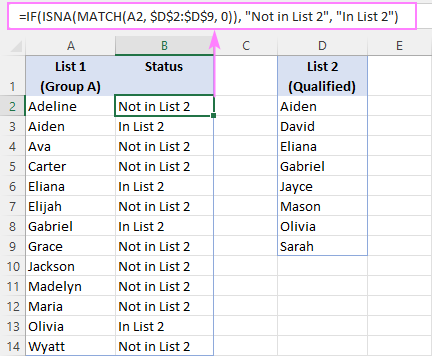
2 कॉलमों की तुलना करें और तीसरे से एक मान वापस करें
संबंधित डेटा वाली तालिकाओं के साथ काम करते समय, आपको कभी-कभी यह करने की आवश्यकता हो सकती है दो अलग-अलग तालिकाओं में दो स्तंभों की तुलना करें और दूसरे स्तंभ से मेल खाने वाला मान वापस करें। वास्तव में, यह VLOOKUP फ़ंक्शन का प्राथमिक उपयोग है, जिस उद्देश्य के लिए इसे डिज़ाइन किया गया था।
उदाहरण के लिए, नीचे दी गई दो तालिकाओं में कॉलम A और D में नामों की तुलना करना और कॉलम E से एक समय लौटाना , सूत्र है:
=VLOOKUP(A3, $D$3:$E$10, 2, FALSE)
#N/A त्रुटियों को छिपाने के लिए, सिद्ध समाधान का उपयोग करें - IFNA फ़ंक्शन:
=IFNA(VLOOKUP(A3, $D$3:$E$10, 2, FALSE), "")
रिक्त स्थान के बजाय, आप लापता डेटा बिंदुओं के लिए कोई भी पाठ वापस कर सकते हैं - बस इसे अंतिम तर्क में टाइप करें। उदाहरण के लिए:
=IFNA(VLOOKUP(A3, $D$3:$E$10, 2, FALSE), "Not available")VLOOKUP के अलावा, कार्य को कुछ अन्य लुकअप कार्यों के साथ पूरा किया जा सकता है।
व्यक्तिगत रूप से, मैं अधिक लचीले INDEX पर भरोसा करूंगा।MATCH सूत्र:
=IFNA(INDEX($E$3:$E$10, MATCH(A3, $D$3:$D$10, 0)), "")या VLOOKUP के आधुनिक उत्तराधिकारी का उपयोग करें - XLOOKUP फ़ंक्शन, जो Excel 365 और Excel 2021 में उपलब्ध है:
=XLOOKUP(A3, $D$3:$D$10, $E$3:$E$10, "")प्रति समूह A से योग्य प्रतिभागियों के नाम और उनके परिणाम प्राप्त करें, बस कॉलम B में रिक्त कक्षों को फ़िल्टर करें:
=FILTER(A3:B15, B3:B15"")
तुलना टूल
यदि आप अक्सर एक्सेल में फ़ाइल या डेटा की तुलना करते हैं, तो हमारे अल्टीमेट सूट में शामिल ये स्मार्ट टूल आपके समय की अत्यधिक बचत कर सकते हैं!
तालिकाओं की तुलना करें - डुप्लिकेट (मिलान) और अद्वितीय मान (अंतर) खोजने का त्वरित तरीका कॉलम, सूची या टेबल जैसे किसी भी दो डेटा सेट में।
दो शीट की तुलना करें - दो वर्कशीट के बीच अंतर खोजें और हाइलाइट करें।
एकाधिक शीट की तुलना करें - एक साथ कई शीट में अंतर ढूंढें और हाइलाइट करें .
डाउनलोड के लिए प्रैक्टिस वर्कबुक
कॉलम की तुलना करने के लिए एक्सेल में VLOOKUP - उदाहरण (.xlsx फ़ाइल)

